Pro uživatele, kteří nově přecházejí na macOS z prostředí Windows, může být způsob, jakým se na Macu spouštějí aplikace, jedním z prvních rozdílů, které si všimnou. Ačkoli se nástroje v macOS liší od těch z Windows, jsou navrženy tak, aby byly intuitivní a zjednodušovaly celý proces.
Spouštění aplikací z Docku
Dock je pravděpodobně nejjednodušší způsob, jak spouštět programy v macOS. Funguje podobně jako hlavní panel ve Windows, kde každá spuštěná aplikace má svou ikonu. V macOS se Dock zobrazuje s přednastavenými aplikacemi, které jsou k němu automaticky přidány. Navíc vás Dock informuje o upozorněních a aplikace, které vyžadují vaši pozornost, začnou poskakovat.
Aplikaci spustíte prostým kliknutím na její ikonu v Docku. Pokud je aplikace aktivní, pod její ikonou se objeví malá bílá tečka. Kliknutím na ikonu spuštěné aplikace ji přesunete do popředí.
Dock si můžete plně přizpůsobit. Můžete měnit pořadí ikon aplikací přetažením, odstranit ikonu aplikace přetažením mimo Dock a přidat novou ikonu do Docku opět přetažením. Odebrání ikony z Docku neodstraní samotnou aplikaci, kterou lze spustit i jinými způsoby.
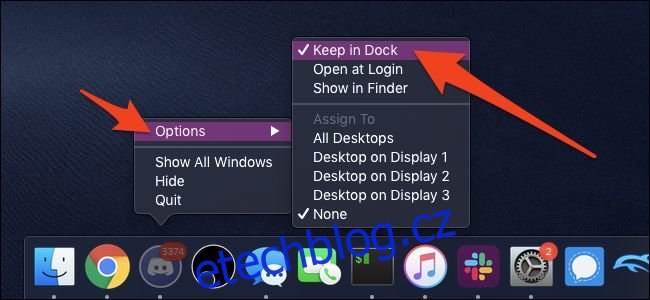
Pokud chcete, aby ikona spuštěné aplikace zůstala trvale v Docku, klikněte na ni pravým tlačítkem (dvěma prsty na touchpadu), vyberte „Možnosti“ a poté „Ponechat v Docku“.
Spouštění aplikací z Launchpadu
Launchpad najdete v Docku jako třetí ikonu – šedou ikonu s raketou.
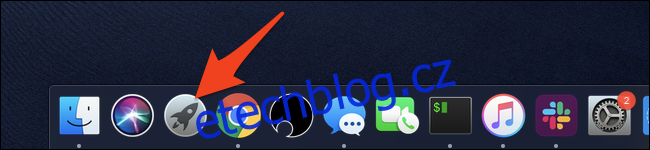
Po kliknutí se objeví rozhraní podobné tomu, které znáte z iPadu. Zde najdete všechny nainstalované aplikace, které spustíte kliknutím na jejich ikony.
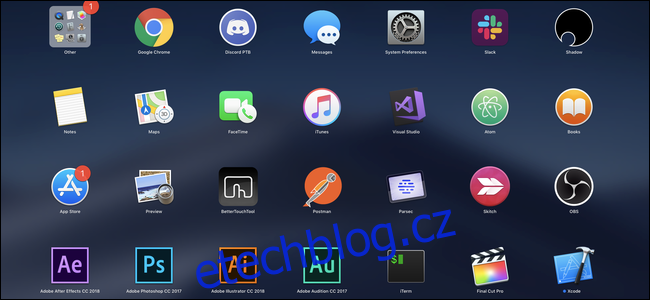
Launchpad má více stránek, mezi kterými můžete přecházet přejetím třemi prsty (na zařízeních s touchpadem). Podobně jako v iOS, můžete aplikace přesouvat kliknutím a podržením ikony. Přetažením jedné ikony na druhou vytvoříte složku, do které můžete umístit více aplikací.
Launchpad s aktivními rohy
Funkce „Aktivní rohy“ (Hot Corners) v macOS umožňuje aktivovat Launchpad přesunutím kurzoru myši do rohu obrazovky. Tuto funkci zapnete v aplikaci „Předvolby systému“ v sekci „Mission Control“.
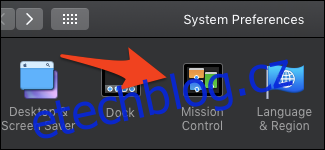
V dolní části okna klikněte na tlačítko „Aktivní rohy“.
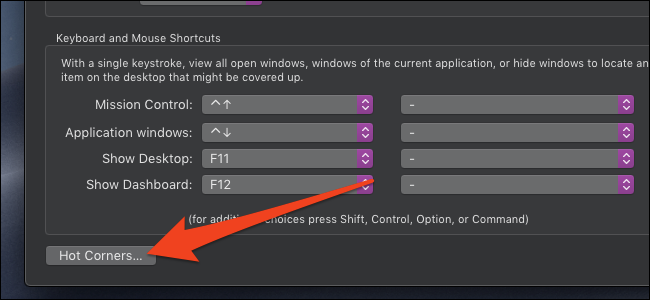
Objeví se nastavení aktivních rohů. V rozevírací nabídce můžete vybrat „Launchpad“ pro libovolný roh obrazovky.
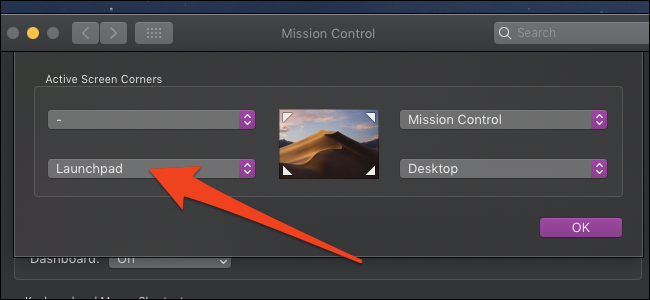
Nyní zkuste přesunout kurzor do zvoleného rohu obrazovky. Launchpad by se měl otevřít a stejným pohybem jej můžete zavřít. Je dobré nastavit jeden z rohů také pro „Mission Control“, kde se zobrazují plochy a otevřená okna aplikací. Doporučuje se nenastavovat žádnou akci pro levý horní roh, protože by mohlo být obtížné klikat na menu Apple.
Spouštění aplikací ze Spotlight
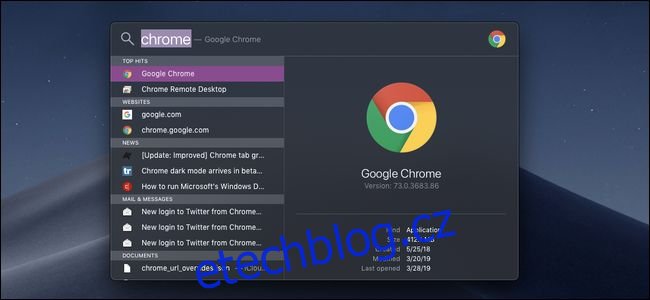
Spotlight je podobný funkci vyhledávání ve Windows. Umožňuje vyhledávat cokoliv podle názvu, včetně aplikací.
Spotlight spustíte dvěma způsoby:
- Stisknutím kláves Command a Space současně (velmi snadno dostupné hned vedle sebe pod levým palcem).
- Kliknutím na ikonu lupy v pravém horním rohu lišty nabídek.
Do vyhledávacího okna napište název aplikace a stiskněte Enter, jakmile se objeví ve výsledcích. Aplikace se spustí, nebo se k ní dostanete, pokud je již spuštěná. Spotlight lze použít k vyhledávání i mnoha dalších věcí; je to velmi užitečná součást macOS.
Spouštění aplikací z Finderu
Finder je obdoba Průzkumníka souborů ve Windows. Umožňuje procházet soubory a spouštět aplikace přímo z adresáře. Finder spustíte z Docku, nebo kliknutím na plochu a stisknutím kláves Command+N pro otevření nového okna Finderu.
Složka s aplikacemi není skrytá a těžko dostupná jako Program Files ve Windows. Jednoduše klikněte na „Aplikace“ v postranním panelu a otevřete výchozí složku, kde najdete ikony všech nainstalovaných aplikací.
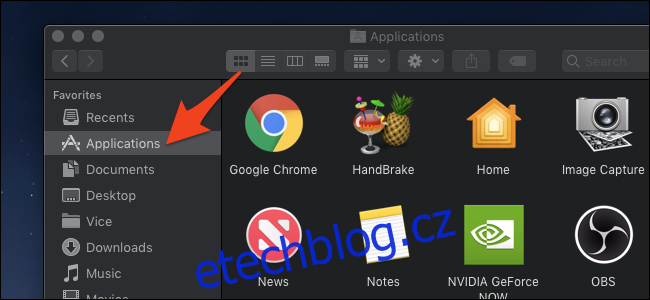
Poklepáním na ikonu zde aplikaci spustíte. I když je většina aplikací ve složce Aplikace, instalace na macOS se liší od Windows. Aplikace v macOS jsou jednotlivé soubory. Některé aplikace můžete mít uložené i ve složce Stažené soubory. Nejlepší je však přetáhnout je do složky Aplikace, kde je máte všechny pohromadě.